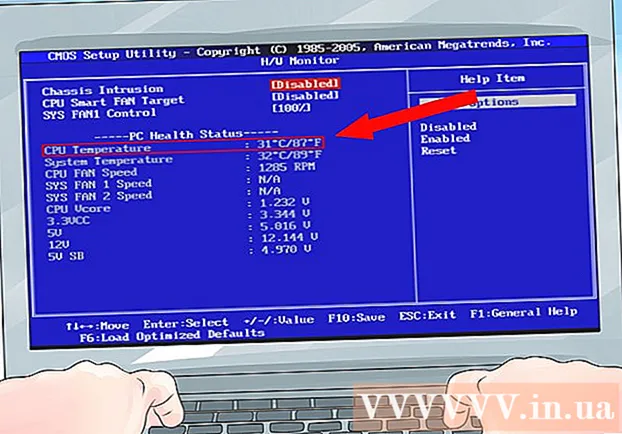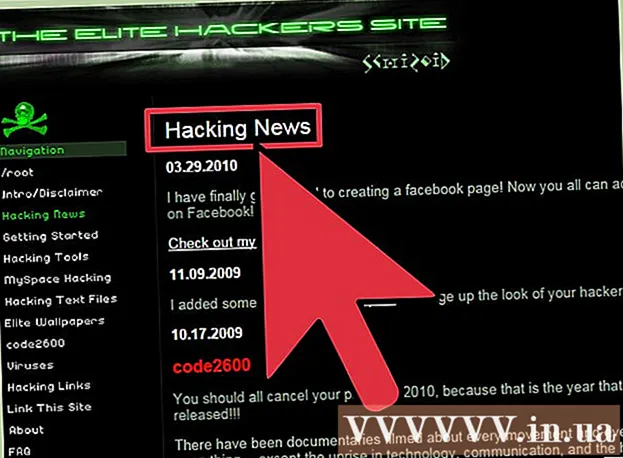نویسنده:
Charles Brown
تاریخ ایجاد:
6 فوریه 2021
تاریخ به روزرسانی:
1 جولای 2024

محتوا
بارکد هر محصولی را با آیفون خود اسکن کنید. انجام این کار کاملاً ساده است و هنگام خرید بسیار مفید است. در این wikiHow چگونه می توانید دقیقاً نحوه اسکن بارکد را با آیفون خود بخوانید.
گام برداشتن
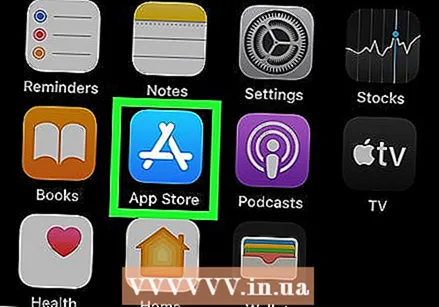 برنامه App Store را باز کنید:
برنامه App Store را باز کنید: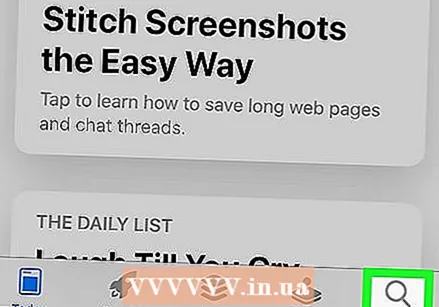 روی آن ضربه بزنید جستجو کردن آیکون. این نماد را در پایین صفحه خواهید یافت. اکنون به صفحه ای با نوار جستجو می رسید.
روی آن ضربه بزنید جستجو کردن آیکون. این نماد را در پایین صفحه خواهید یافت. اکنون به صفحه ای با نوار جستجو می رسید. 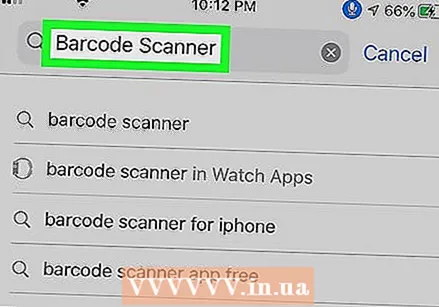 تایپ کنید اسکنر بارکد و ضربه بزنید جستجو کردن. عبارت جستجو "بارکد اسکنر" را در جعبه متن در بالای صفحه وارد کنید ، سپس روی دکمه آبی رنگ "جستجو" در پایین صفحه کلید ضربه بزنید.اکنون لیستی از برنامه های مختلف برای اسکن بارکد را مشاهده خواهید کرد.
تایپ کنید اسکنر بارکد و ضربه بزنید جستجو کردن. عبارت جستجو "بارکد اسکنر" را در جعبه متن در بالای صفحه وارد کنید ، سپس روی دکمه آبی رنگ "جستجو" در پایین صفحه کلید ضربه بزنید.اکنون لیستی از برنامه های مختلف برای اسکن بارکد را مشاهده خواهید کرد.  روی ضربه بزنید نصب در سمت راست اسکنر بارکد کلیک کنید. این برنامه دارای یک نماد است که در آن بارکد با کد QR ترکیب می شود. با کلیک روی این برنامه ، برنامه روی دستگاه شما نصب می شود. ممکن است مجبور شوید رمز ورود خود را وارد کنید یا خود را با اثر انگشت شناسایی کنید.
روی ضربه بزنید نصب در سمت راست اسکنر بارکد کلیک کنید. این برنامه دارای یک نماد است که در آن بارکد با کد QR ترکیب می شود. با کلیک روی این برنامه ، برنامه روی دستگاه شما نصب می شود. ممکن است مجبور شوید رمز ورود خود را وارد کنید یا خود را با اثر انگشت شناسایی کنید. - برنامه های مختلفی در App Store وجود دارد. همه آنها تقریباً یکسان عمل می کنند. برنامه های معروف عبارتند از: بارکد ScanLife & QR Reader ، بارکد Bakodo و QR Reader و اسکنر بارکد Quick Scan.
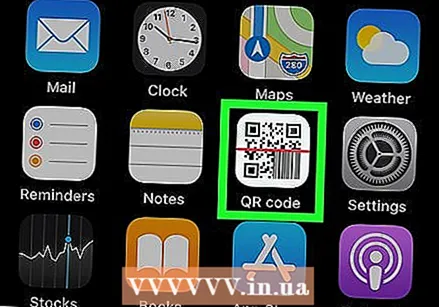 اسکنر بارکد را باز کنید. روی نماد برنامه ای که به تازگی نصب کرده اید ضربه بزنید تا باز شود. لحظه ای که برنامه را باز می کنید ، صفحه دوربین خود را مشاهده خواهید کرد.
اسکنر بارکد را باز کنید. روی نماد برنامه ای که به تازگی نصب کرده اید ضربه بزنید تا باز شود. لحظه ای که برنامه را باز می کنید ، صفحه دوربین خود را مشاهده خواهید کرد. 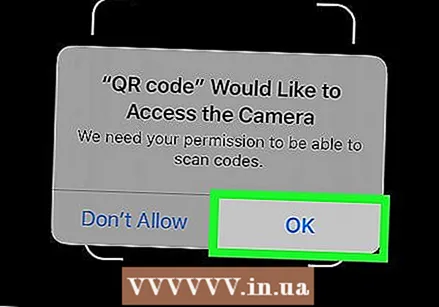 روی ضربه بزنید خوب وقتی برنامه اجازه دسترسی به دوربین شما را درخواست می کند. بدون این اجازه ، برنامه کار نمی کند.
روی ضربه بزنید خوب وقتی برنامه اجازه دسترسی به دوربین شما را درخواست می کند. بدون این اجازه ، برنامه کار نمی کند. - همه اسکنرهای بارکد از دوربین آیفون شما استفاده می کنند.
 دوربین خود را به سمت بارکد قرار دهید. اطمینان حاصل کنید که تمام جزئیات در پنجره دوربین قرار دارند. تلفن خود را محکم بگیرید و تا جای ممکن کم حرکت کنید.
دوربین خود را به سمت بارکد قرار دهید. اطمینان حاصل کنید که تمام جزئیات در پنجره دوربین قرار دارند. تلفن خود را محکم بگیرید و تا جای ممکن کم حرکت کنید.  منتظر بمانید تا اسکن تمام شود. وقتی بارکد به درستی نمایش داده شود ، اسکن به صورت خودکار انجام می شود. پس از چند ثانیه ، اطلاعات قبلاً از قبیل نام تجاری ، قیمت و داده های تولید نمایش داده می شوند.
منتظر بمانید تا اسکن تمام شود. وقتی بارکد به درستی نمایش داده شود ، اسکن به صورت خودکار انجام می شود. پس از چند ثانیه ، اطلاعات قبلاً از قبیل نام تجاری ، قیمت و داده های تولید نمایش داده می شوند.
نکات
- هنگام اسکن مطمئن شوید که به اینترنت متصل هستید.